11.3K


如果你有初一、十五吃素的習慣,或者有在過農曆,而且也很常使用 Google 日曆作為行事曆的話,那我們可以將 Google 日曆加入農曆曆法,直接在國曆下方顯示農曆日期。
本篇 Google 日曆農曆設定教學會詳細教大家在如何在 Google 日曆手機 APP 與 Google 日曆電腦版顯示農曆日期。
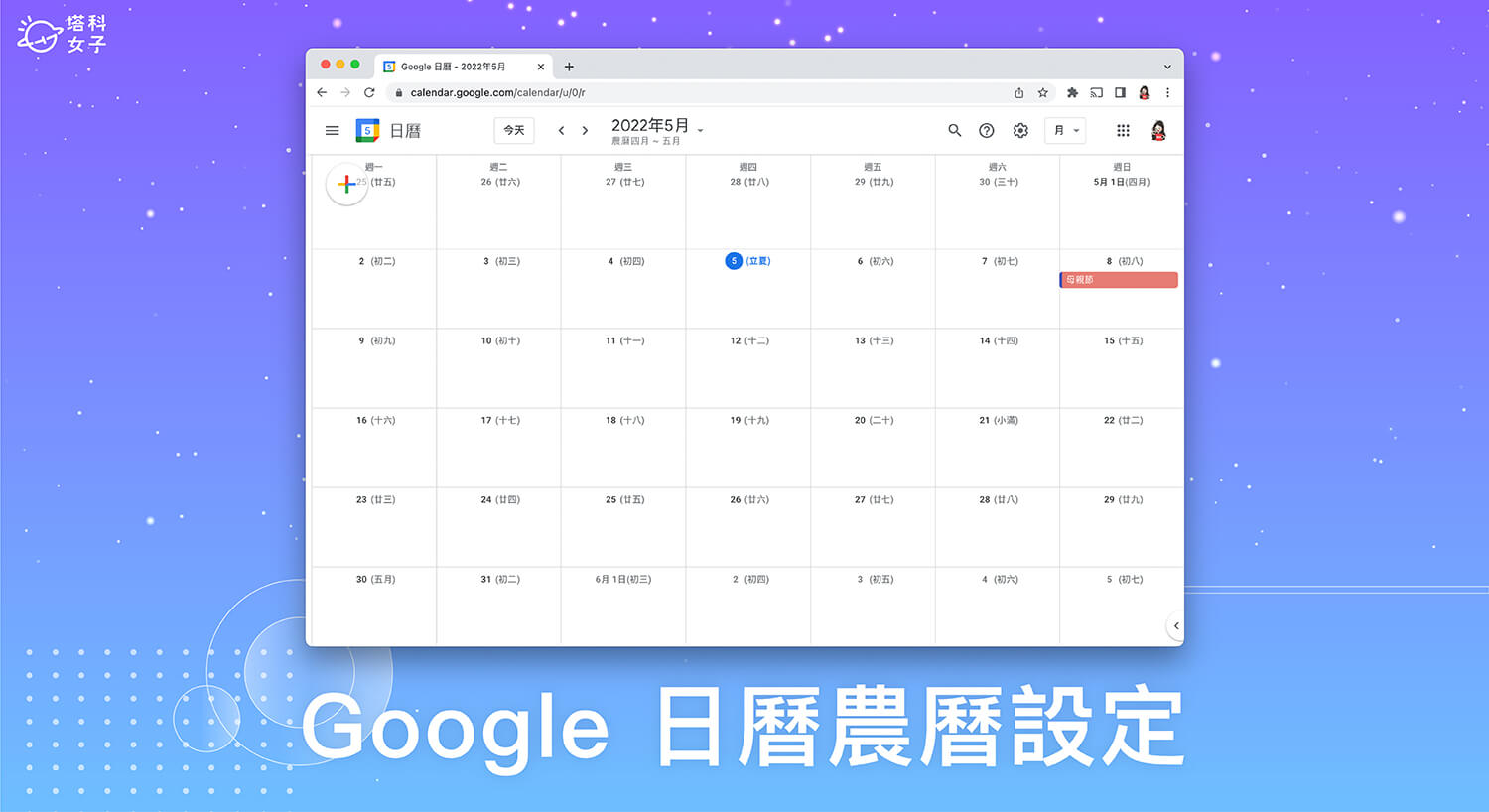
如何新增 Google 日曆農曆的曆法?
以下分別教學怎麼在 Google 日曆手機版與 Google 日曆網頁版加入農曆。
Google 日曆手機版 APP 加入農曆
如果你想在手機 App 加入 Google 日曆農曆曆法,那無論你使用 iPhone 或 Android,都可以參考以下步驟:
- 開啟 iOS 或 Android 上的 Google 日曆手機版 App。
- 點選左上角「選單」圖示,按一下底部的「設定」,進入 Google 日曆設定頁面。
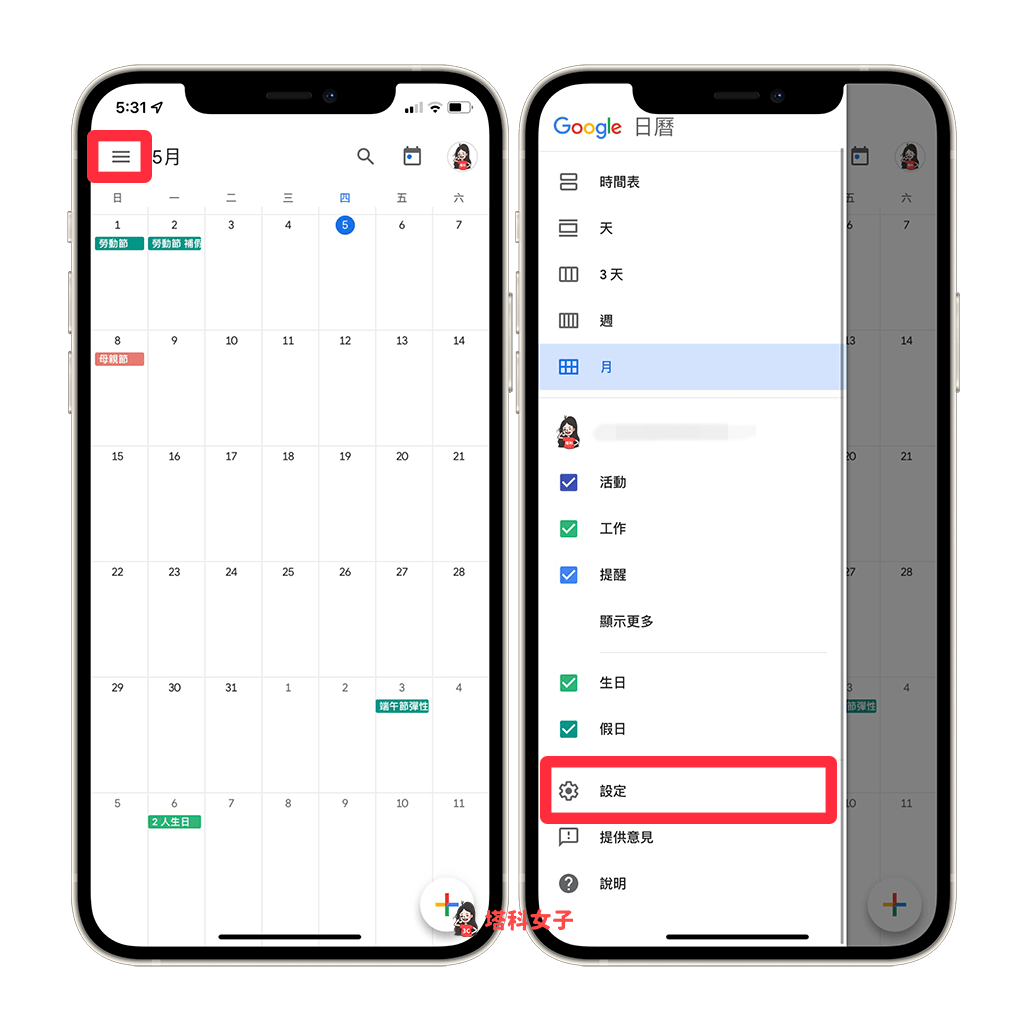
- 在設定頁面裡,點選「一般設定」。
- 點選「其他日曆」。
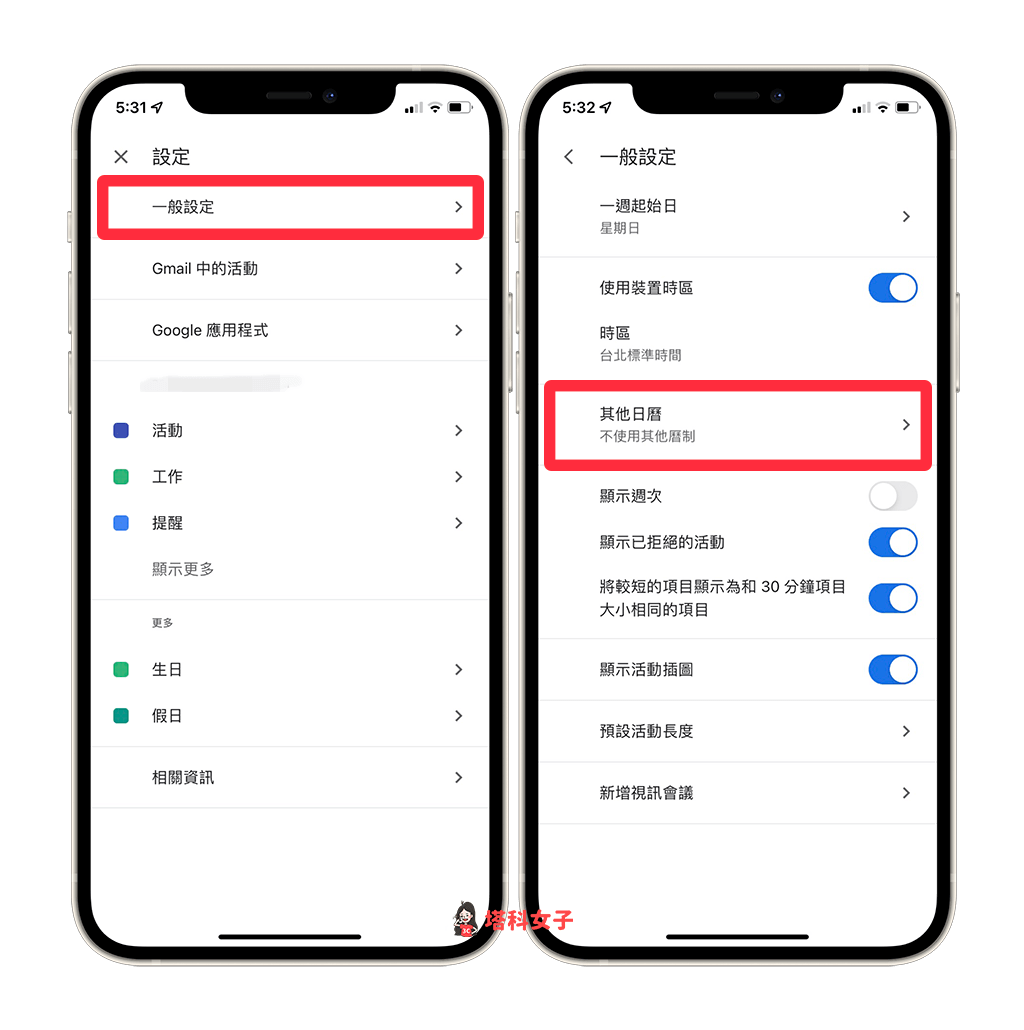
- 將其他日曆改為「農曆 – 繁體」。
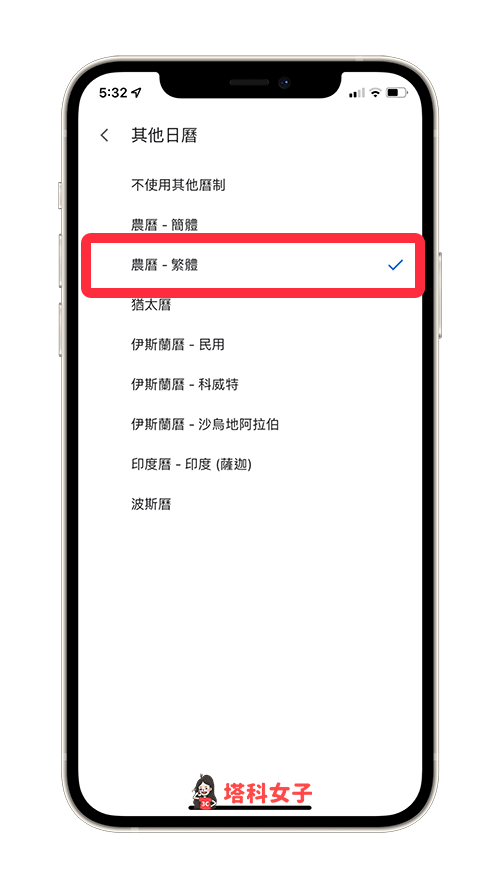
- 回到 Google 日曆首頁,它就會在每一天顯示農曆,這樣就成功加入 Google 日曆農曆。不過要注意的是,在手機版 APP 裡,Google 日曆農曆並不會顯示節氣,只會顯示農曆曆法,如果你想在手機顯示農曆節氣,建議你參考這篇文章:5 款農曆 App 推薦,在手機查看農民曆與 24 節氣 (iOS、Android)。
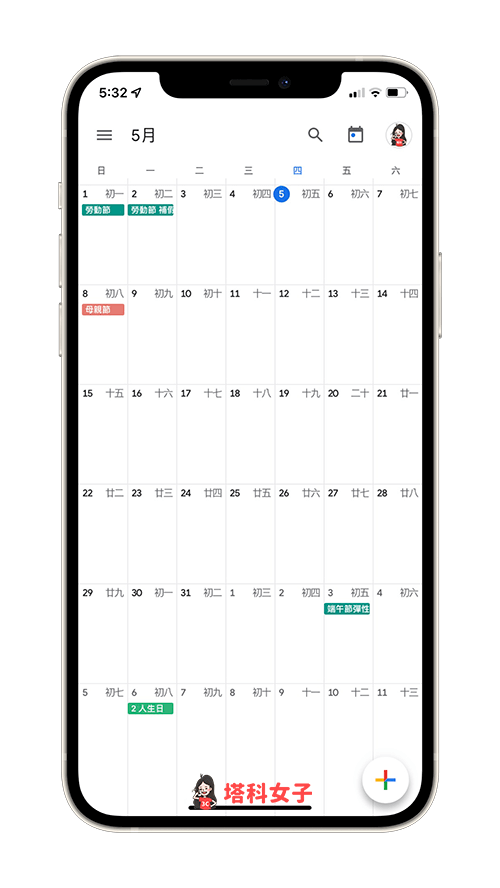
Google 日曆網頁版加入農曆
如果你使用電腦,那我們一樣也可以在 Google 日曆網頁版設定農曆的曆法,以下是在電腦版加入 Google 日曆農曆的步驟:
- 在瀏覽器開啟 Google 日曆網頁版:calendar.google.com
- 點選右上角「齒輪」,按一下「設定」。
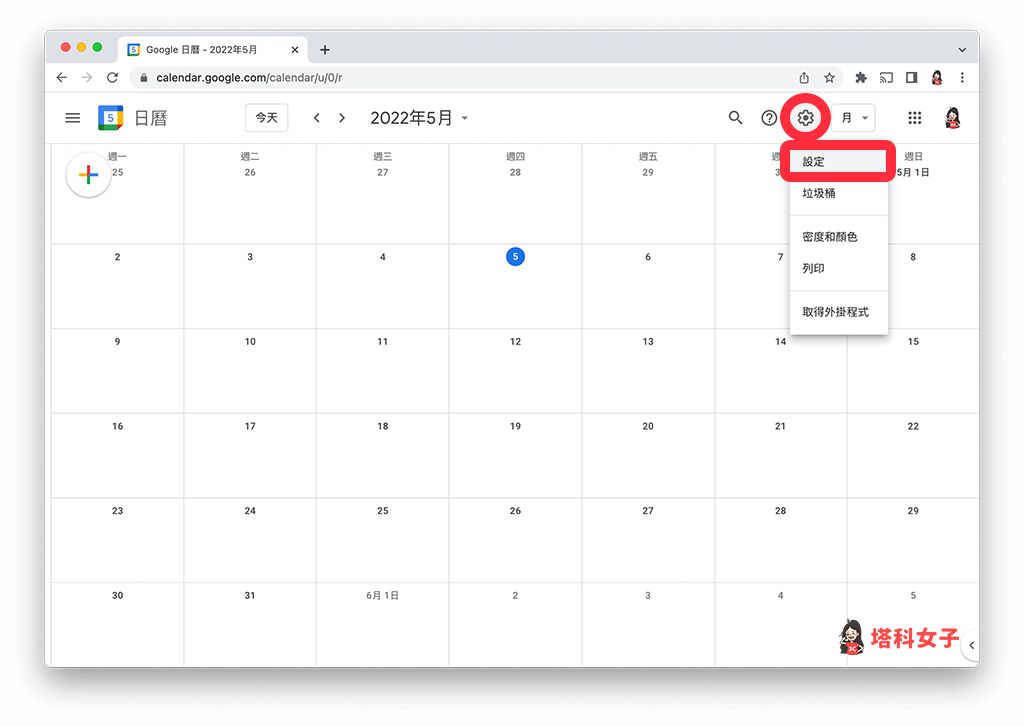
- 將左側工具列的「一般」切換到「畫面顯示設定」。
- 點選「其他日曆」。
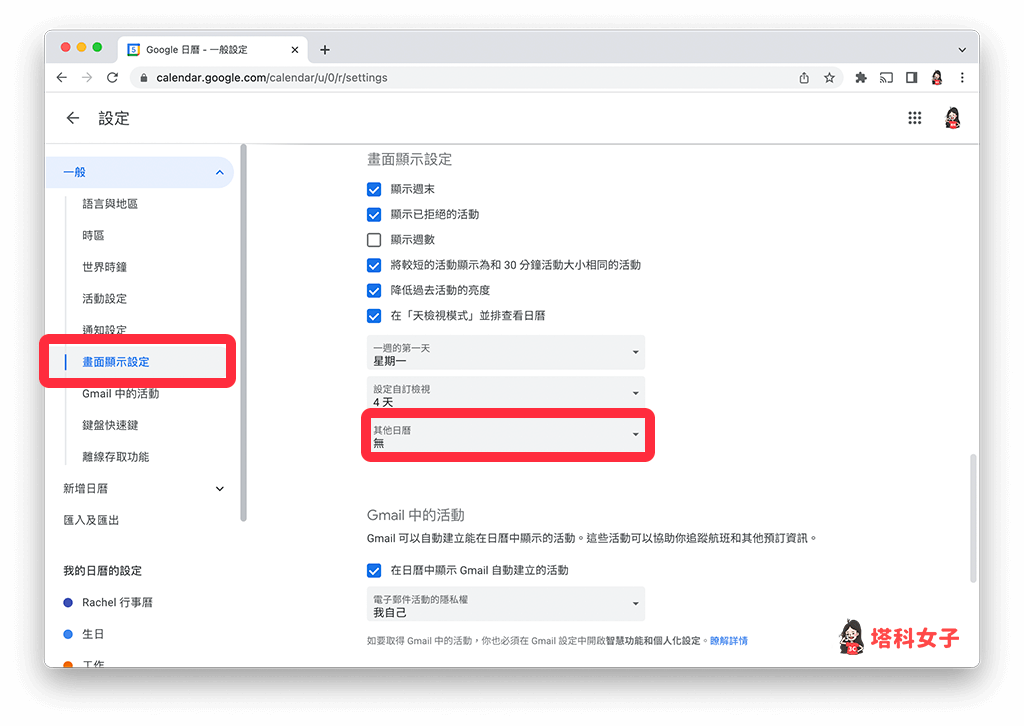
- 從下拉選單中選擇「農曆 – 繁體」。
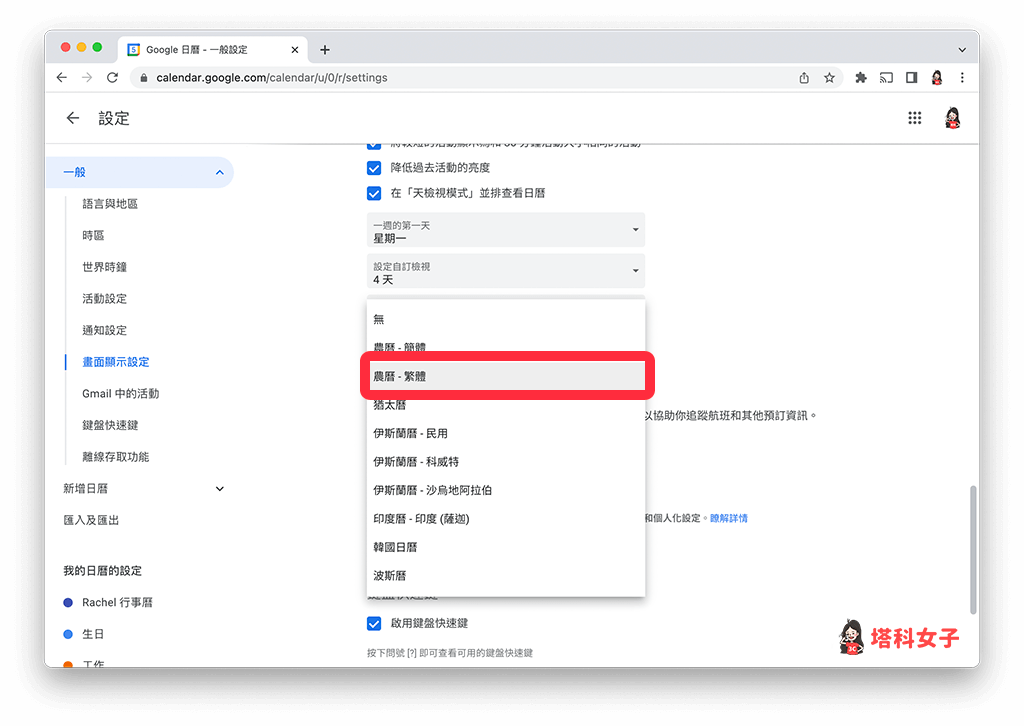
- 現在請回到 Google 日曆首頁,在國曆日期下方就會顯示農曆曆法,如果當天剛好是 24 節氣的其中一天,那當天也會顯示節氣。
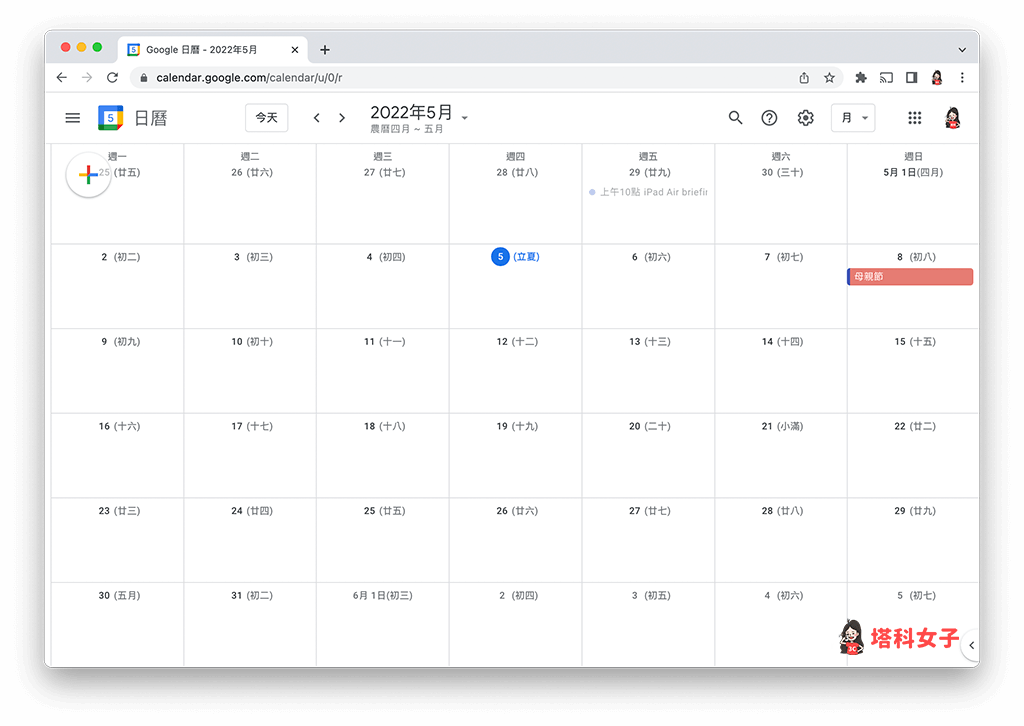
總結
如果你想在 Google 日曆顯示農曆的曆法,那請參考本篇教學分別在手機與電腦加入農曆曆制,但如果你希望能查看 24 節氣,推薦你可以下載農曆 APP,詳細可參考這篇文章:
